
Har qanday qurilmaga to'g'ri operatsiyani ta'minlash uchun siz haydovchini to'g'ri olishingiz kerak. Bugun biz haydovchini qaerdan topish va qanday qilib portativ pasportim Ultra-ni topish va qanday qilib topish mumkinligi haqida savol tug'diramiz.
Mening pasportim Ultra uchun drayverlarni yuklab oling
Ko'rsatilgan drayver uchun dasturiy ta'minotni qidirish uchun ishlatilishi mumkin bo'lgan biron bir variant mavjud emas. Biz hammaga e'tibor beramiz va buni batafsil ko'rib chiqamiz.1-usul: Rasmiy saytdan yuklash
Eng yaxshi variant - ishlab chiqaruvchining rasmiy saytiga murojaat qilish. Shunday qilib, ehtimol siz haydovchingiz va operatsion tizimingiz uchun zarur dasturlarni yuklab olasiz. Bundan tashqari, siz shu tariqa kompyuterning infektsiyasi xavfini chiqarib tashlaysiz.
- Birinchi qadam, taqdim etilgan havola bo'yicha ishlab chiqaruvchining rasmiy veb-saytiga borish.
- Sahifaning yuqori o'ng burchagida siz "qo'llab-quvvatlash" tugmachasini ko'rasiz. Uni bosing.
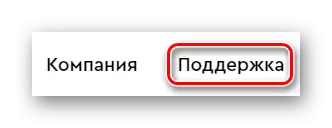
- Endi sahifaning yuqori panelida ochilib, "yuklash" elementini toping va uni davom ettiring. "Mahsulot uchun yuk" ni tanlamoqchi bo'lgan menyuni oching.

- Mahsulot sohasida siz qurilmangizning ochiladigan menyuda, ya'ni pasportim Ultra-da, shunda "yuborish" tugmachasini bosing.
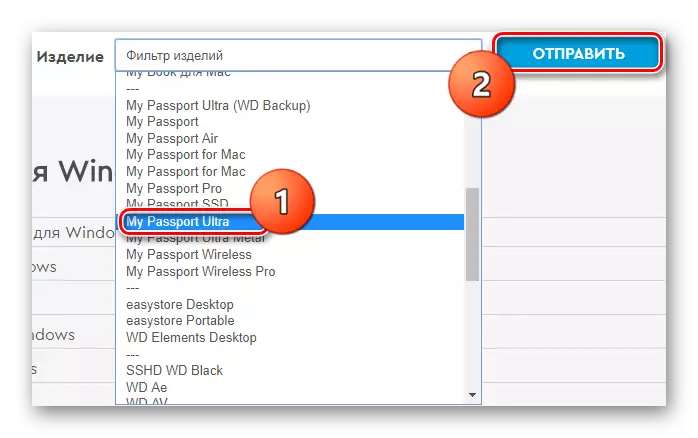
- Mahsulotning texnik qo'llab-quvvatlash sahifasi ochiladi. Bu erda siz qurilmangiz va operatsion tizim uchun barcha kerakli dasturlarni yuklab olishingiz mumkin. Biz WD DREET dasturlariga qiziqamiz.
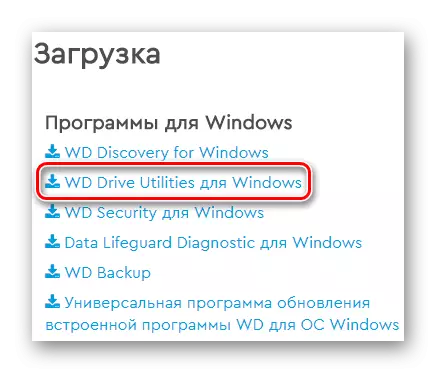
- Yuklab olinadigan dasturiy ta'minot haqida batafsil ma'lumotni topishingiz mumkin bo'lgan kichik oyna paydo bo'ladi. "Yuk" tugmachasini bosing.
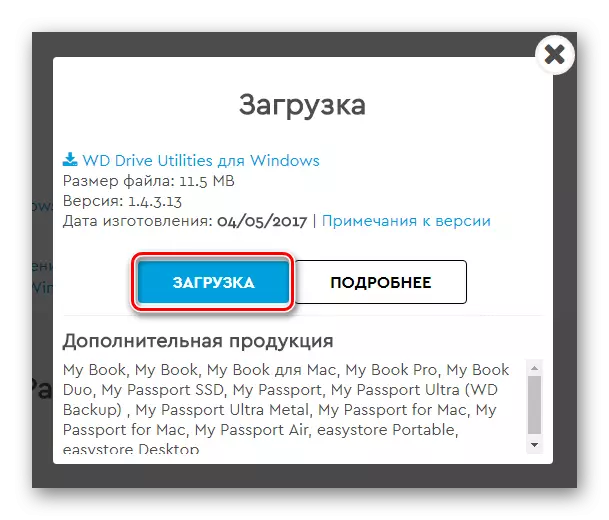
- Arxivni yuklab olishni boshlash. Yuklab olish tugallangandan so'ng, uning barcha tarkibini alohida papkaga olib tashlang va o'rnatishni ikki marta bosing.

- O'rnatish oynasi ochildi. Bu erda siz litsenziya shartnomasini qabul qilishingiz kerak. Buning uchun maxsus nazorat qutisini belgilang va keyin "O'rnatish" tugmasini bosing.
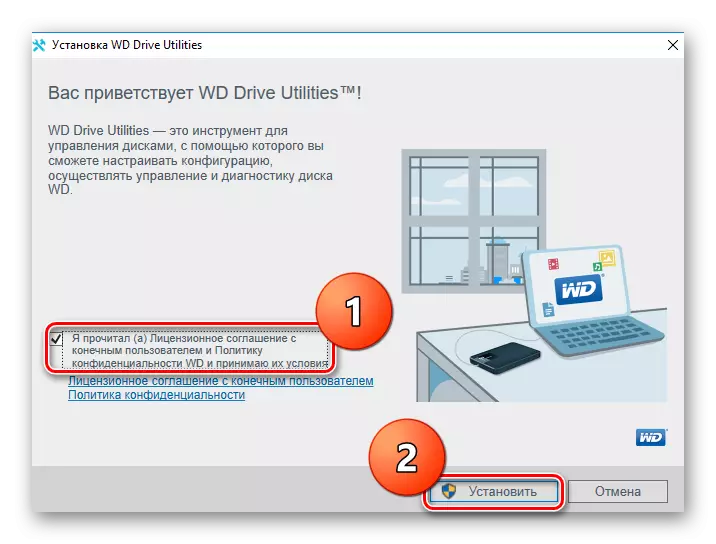
- Endi o'rnatishni kuting va qurilmani ishlatishingiz mumkin.
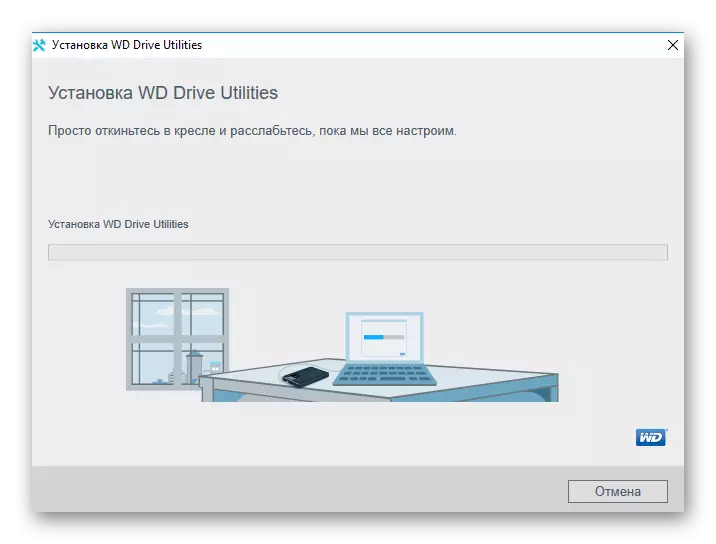
2-usul: Haydovchilarni qidirish uchun umumiy dasturlar
Shuningdek, ko'pchilik kompyuterga ulangan barcha qurilmalarni avtomatik ravishda belgilaydigan va ular uchun dasturiy ta'minotni tanlaydigan maxsus dasturlarga murojaat qiladi. Foydalanuvchi qaysi tarkibiy qismlarni o'rnatish kerakligini tanlash uchun qoladi va bu tugmachani bosing va tugmani bosing. Haydovchilarni o'rnatishning butun qismi hech bo'lmaganda kuch sarflaydi. Agar siz mening pasportim ultra uchun ushbu dasturiy qidiruv usulidan foydalanishga qaror qilsangiz, siz ilgari saytda e'lon qilgan eng yaxshi dasturlarning ro'yxati bilan tanishishingiz mumkin:
Batafsil: Haydovchilarni o'rnatish uchun eng yaxshi dasturlar

O'z navbatida, biz sizning e'tiboringizni dronermmayxga qaratmoqchimiz, chunki bu dastur mavjud drayverlar va qo'llab-quvvatlanadigan qurilmalar sonining etakchisi hisoblanadi. Haydovchining yagona kamchiliklari - bu bepul versiyaning ba'zi cheklovlari mavjud, ammo u deyarli u bilan ishlashga xalaqit bermaydi. Shuningdek, agar biron-bir xato yuzaga kelsa, tizimni har doim tiklashni har doim tiklay olasiz, chunki dastur dasturni o'rnatishdan oldin avtomatik ravishda sinov punktini yaratadi. Bizning saytimizda siz driverms bilan ishlash uchun batafsil ko'rsatmalar topishingiz mumkin:
Dars: Biz Driverms yordamida video karta uchun haydovchini yangilaymiz
3-usul: Davlat tizimi tizimi
Va oxirgi usulda siz dasturiy ta'minotni standart Windows Tools-dan foydalangan holda o'rnatishingiz mumkin. Ushbu usulning afzalligi shundaki, siz biron bir qo'shimcha dastur bilan bog'lanishingiz va Internetdan biror narsa yuklab olishingiz shart emas. Ammo shu bilan birga, bu usul o'rnatilgan drayverlar qurilmaning to'g'ri ishlashini ta'minlashga kafolat bermaydi. Qurilma menejeri yordamida pasportim Ultra uchun dasturiy ta'minotni o'rnatishingiz mumkin. Biz bu erda ushbu mavzuni muhokama qilmaymiz, chunki saytda saytdagi turli xil uskunalar uchun qanday o'rnatilganligi haqida batafsil dars bor edi.
Batafsil: Drayvlarni standart Windows Tools bilan o'rnatish
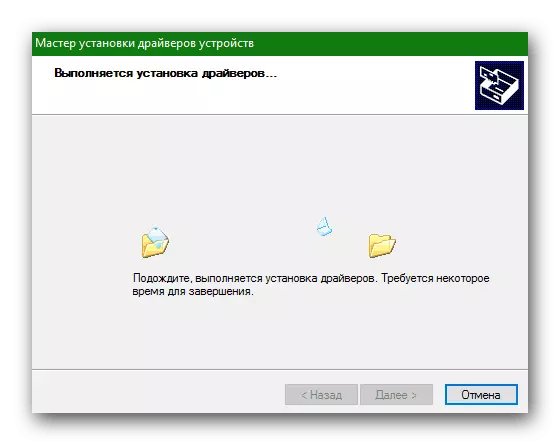
Ko'rinib turibdiki, pasportim ultra uchun drayverlarni o'rnatish - jarayon oddiy. Siz shunchaki ehtiyot bo'lishingiz va yumshoq dasturiy ta'minotni tanlashingiz kerak. Bizning maqola sizga yordam berganiga umid qilamiz va sizda muammo bo'lmaydi.
